
Harry James
0
3751
759
Maci dolaze s brojevima, programom za proračunske tablice koji je savršen za vašu organizaciju. Dio razloga za iWork 5 razloga iz kojih biste trebali upotrebljavati iWork umjesto Microsoftovog ureda 5 razloga koji biste trebali koristiti iWork umjesto Microsoftovog ureda Mnogi dugogodišnji korisnici sustava Office ne žele se prebaciti iz aplikacija s kojima su navikli raditi, ali vrijeme je da iWorku pružimo još jednu priliku. , Numbers je bolji izbor u odnosu na Google Dokumente i Excel jer je podređen vašem Mac-u i ima pogodnije sučelje za dizajn ovih listova.
Pored organiziranja vašeg života, oblikovanje proračunskih tablica trebalo bi vam pomoći da naučite kako koristiti Brojeve za niz zadataka. Od crtanja i oblikovanja listova do izrade grafikona, svaki od tih listova trebao bi vam pomoći da snizite osnove.
Ne ronimo se u uvjetno oblikovanje ili VLOOKUP. Dakle, ako nemate proračunske tablice, ovo će biti sjajan način da se noge navlaže.
Bilješka: Ako ste izvorni za iOS, koraci bi mogli biti malo drugačiji, ali izvedivi. Ako ih spremite u iCloud pogon, možete ih koristiti na svim svojim uređajima.
1. Planer obroka i dnevnik hrane
Gubitak kilograma često uključuje zamjenu impulsa za izbor planiranim obrocima i zalogajima. Numbers ima ugrađeni predložak za planiranje obroka koji čak ima i popis za kupovinu koji možete koristiti.
Problem je što vam je postavljeno da svaki dan imate drugi doručak, jedinstvene zalogaje. Radi jednostavnosti, napravit ćemo više prilagođeni dizajn. Klik Novi dokument u Otvorena zaslonu, a zatim odaberite Prazan. Postoje neke zadane glave i podnožja, za sada ih raščistimo. U dijapozitivu za oblikovanje, koji bi prema zadanim postavkama trebao biti gore, podesite sve padajuće prijenose ispod Zaglavlja i podnožja do 0.
Promijenite naslovnu traku iz “stol 1” do “Planer obroka”. U prve dvije ćelije ući ćemo kao Doručak i međuobrok. Zatim ih istaknite i podebljajte tekst, a ispod ćelija na kartici klizača za oblikovanje odaberite ispunjavanje boja i odaberite boju za ove dvije ćelije koja će i dalje ostavljati tekst.
Zatim uzmite te ćelije i dvije ispod njih i odaberite okvir okvira i povećajte težinu crte sve dok to ne bude vidljivo upotrebom veličine u donjem desnom kutu. Oko 1 pt bi trebalo biti dovoljno da se istakne.
Ostatak gornja dva reda ispunite istom bojom kao i ćelije za doručak i ručak. Zatim ćemo dane u tjednu staviti u treći red, počevši od drugog stupca. Prvu ćeliju u redu ispunite čvrstom bojom, a ispod nje stavite Glavni, bočni 1 i bočni 2. Zatim povucite znak jednakosti dok proračunska tablica ne sadrži samo vaše ćelije podataka.
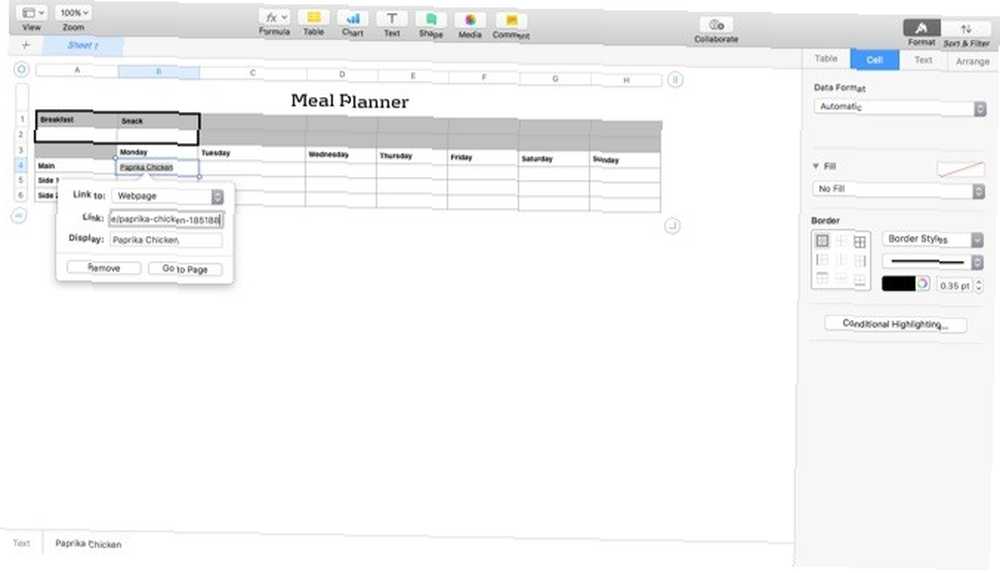
Dakle, sada biste trebali vidjeti osnovni izgled vašeg plana obroka. Zatim potražite ono što želite napraviti, ispunjavajući list sve dok ne bude gotov. Za svaki unos možete biti sigurni da uvijek spremate vezu s receptom označavanjem teksta i desnom tipkom miša, a zatim odaberite Dodaj vezu. Zatim zalijepite vezu, a sada možete samo kliknuti tekst, a pop-up će vas pitati želite li posjetiti vezu.
Sada kada imate osnovni oblik prema dolje, to možete prilagoditi svojim planovima obroka. Dodajte redove kako biste prihvatili više raznolikosti za doručak i ručak, iako obavezno očistite vrh proračunske tablice kako biste izbjegli zbrku.
Također možete otići korak dalje i dodati svaki broj kalorija u svaki obrok, a zatim ih zbrojiti na dnu kako biste pratili svoj napredak. Ako želite pratiti unos iz tjedna u tjedan, spremite prazan predložak u prvi list, a zatim ga svaki tjedan kopirajte u nove kartice. Ovo bi vam također trebalo pomoći da dobijete osnove stvaranja novih listova u brojevima.
2. Popis projekata i obveza
Odmah nakon gubitka kilograma, organiziranje je sljedeći najveći zadatak: Dovršite stvari sa 3 sitne promjene u danu Dovršite stvari sa 3 sitne promjene na svoj dan Biće dobrih i loših dana, produktivnih i neproduktivnih. Vage možete nagnuti u korist produktivnih dana tako što ćete unijeti nekoliko jednostavnih promjena u svoju rutinu. , Postavit ćemo predložak za praćenje projekata, ciljeva, trenutnog čitanja i učenja, kao i dnevni popis obaveza.
Otvorite drugu praznu datoteku i očistite sve zaglavlja i podnožja. Sakrijte naslov tako da ga kliknete desnim klikom i odaberete Sakrij naziv tablice. Zatim odaberite prvi redak klikom na ikonu 1 na lijevo. Kliknite gumb ćelija na kartici u Format kliznite prema gore i odaberite boju koja će popuniti liniju. U prvu ćeliju upišite “Popis obveza”. U ovom polju odaberite stil ovog teksta Tekst karticu preko klizača.
Popis obveza
Zatim ćemo stvoriti ostatak našeg popisa obaveza. Na popisu odaberite željeni broj ćelija. (Ja koristim oko 20, jer isti dan koristim isti popis za posao i kućne poslove.) ćelija karticu klizača, promijenite Format podataka do potvrdni okvir. Tada ćemo željeti da ostatak retka pretvorimo u jedan tekstni okvir, a u preostalom dijelu ćelije odaberite preostale ćelije. Stol izbornik, odaberite Spajanje ćelija. Zatim kopirajte spojene ćelije sa Cmd + C. Označite ostatak ćelija na vašem popisu obaveza, osim potvrdnih okvira i zalijepite spojene ćelije Cmd + V.
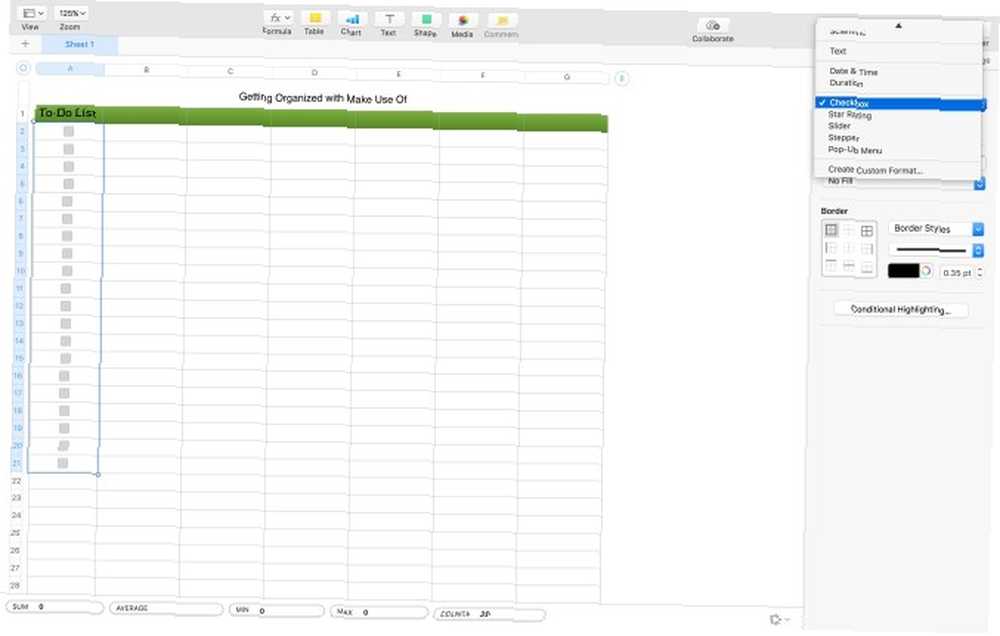
Zatim isključite popis obveza označavajući ga. Prvo ćemo nacrtati unutrašnjost, idemo na ćelija na kartici klizača preko i ispod granice povećajte težinu na 1 pt i odaberite potpuni obris u gornjem desnom dijelu. Zatim ponovo odaberite okvir i povećajte stopu na 2 pt, a u gornjem desnom kutu odaberite konturu da biste nacrtali granicu. Zatim ponovite taj korak sa svojom naslovnom trakom.
Projekti
Zatim ćemo napraviti popise naših projekata. Razbijam svoje na tri liste. Zalijepite naslov sa liste obveza u redak ispod njega, promijenivši naljepnicu u Projekti. Zatim odaberite šest redaka ispod svoje oznake i ispunite je istom bojom kao i naslovna traka. koristim “Raditi”, “Dom”, i “osobni” da biste označili mine, stavite ih na prvi redak naizmjenično “Aktualni zadatak”. (Ako želite pratiti samo radne projekte, projekt i trenutni zadatak rasporedite kao dva veća stupca koristeći Spajanje ćelija koraci odozgo.) Ponovite obrisne korake odozgo.
Popisi za praćenje
Zatim ćemo kreirati naše popise za praćenje učenja i čitanja 5 savjeta za knjige svake godine 5 savjeta svake godine. Postoji tek toliko nevjerojatnih knjiga. To što nikad nisam završio barem neko žaljenje čeka da se to osjeti. Zaustavite ga tako što ćete čitati više i pametno čitati uz sljedeće savjete. , To su neobavezno i ako postoji još nešto što želite sami potražiti, dodajte ih ovdje. Neke druge ideje mogu biti projekti poboljšanja kuće, važni datumi, raspored vježbanja ili česti kontakti.
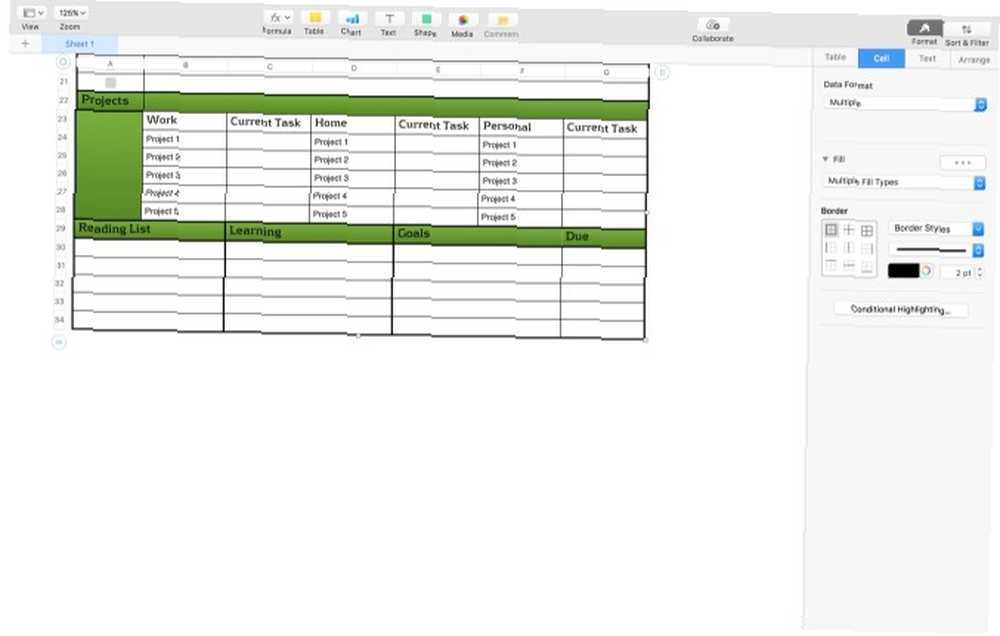
Odaberite prve dvije ćelije sljedećeg retka i spojite ih, a zatim ponovite to sa svakim od sljedećih pet redaka. U prvi redak upišite naslov, Popis za čitanje. Napravite obrube okvira, a zatim ga zalijepite u sljedeći skup stupaca, promijenite naslov u Učenje. Zalijepite ga još jednom, promijenivši naslov u ciljevi. Trebao bi biti jedan završni stupac, napunite ga istom bojom i unesite “uslijed”. Možda ćete trebati tekst prilagoditi da odgovara naslovu ostalih područja.
Na kraju, prilagodite veličinu tablice na dno posljednje ćelije. Dakle, ako ste osoba s jednim upraviteljem zadataka, sada možete pokrenuti s ovom karticom kao svojim glavnim popisom, prilagođavajući popis obaveza svaki dan. Ako želite da započnete svaki dan svježi, onda to koristite kao predložak i svakog dana ga zalijepite na novu karticu.
3. Dnevni raspored
Ovdje ćemo se zaustaviti na malo jednostavnijem dnevnom rasporedu. Ovo možda nećete prilagoditi toliko kao popis obveza i praćenje projekata, ali lijepo je imati kartu za svoj tjedan. Uz dnevni posao, moj je tjedan vjerojatno malo rutinskiji od većine. Možda bi bilo još bolje samo stvoriti ga kao zapis onoga što trenutno radite. Zatim možete isprobati mjesta na kojima možete uštedjeti malo vremena za rad na vašem sljedećem DIY projektu Raspberry Pi Projekti za početnike Raspberry Pi projekti za početnike Ovi 10 Raspberry Pi projekti za početnike odlični su za upoznavanje hardverskih i softverskih mogućnosti Pi-ja, i pomoći će vam da se brzo i brzo pokrenete! ili više vremena za čitanje MUO-a.
Otvorite još jedan prazan list i očistite zaglavlja i podnožja. Zatim ponovo sakrijte naslov. Dodajte stupac s desne strane klikom unutar lista i povlačenjem indikatora stupca s desne strane. Zatim gornju desnu ćeliju napunite čvrstom bojom. To nam daje osnovni oblik za naš grafikon.
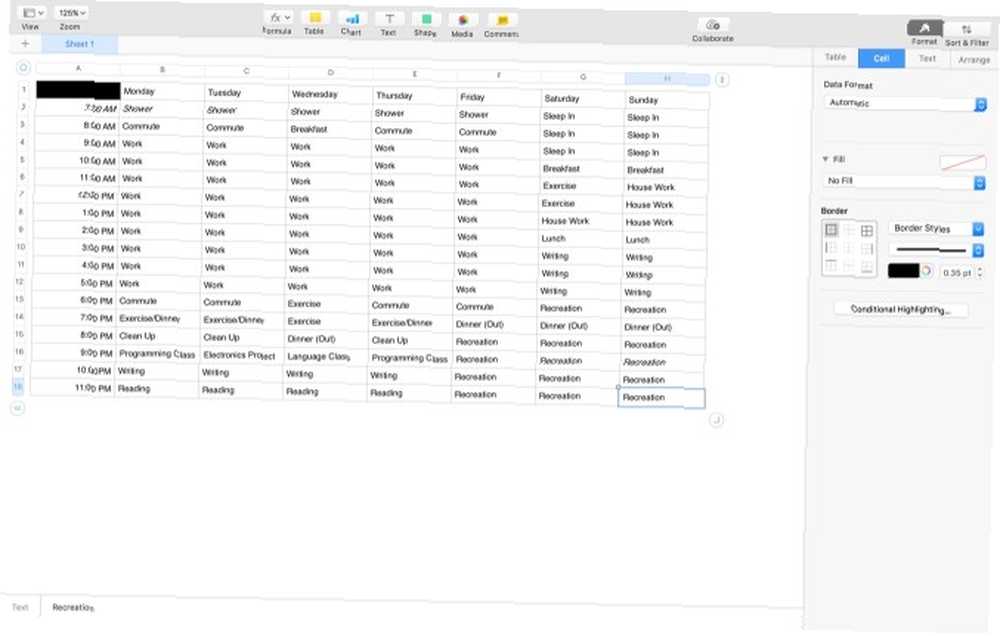
Zatim dodajte sate koji ste budni uz lijevu kolonu. Išao sam s 7:00 do 11:00, ali možda imate drugačiji raspored. Dane stavite na vrh. Zatim ispunite svoje aktivnosti i imat ćete sliku svog tjedna. Prsnite je kako biste pronašli pravi balans koji tražite.
Možete dobiti malo zrnastiji i rastaviti ga na pola sata (naravno, morat ćete dodati još nekoliko redaka). Ako su vaši radni dani predvidljivi, možete to vrijeme ispuniti i vi. Moj je raspored više za organiziranje mog vremena kad nisam na poslu, ali možda biste se željeli usredotočiti na svojih 9 do 5. Nije ništa strašno složeno, ali će vam dopustiti da shvatite što radite sa svojim danima.
4. Osnovni proračun
Ključni korak u organiziranju je dobivanje financija kako bi se osiguralo 7 velikih financijskih rezolucija za 2016. te kako ih zadržati 7 sjajnih financijskih rješenja za 2016. i kako ih zadržati Ako ipak odaberete ispravne rezolucije i koristite prave alate , ove biste godine trebali imati veliku pozitivnu razliku u svojim financijama. , U Brojeve je ugrađeno nekoliko predložaka proračuna, ali svi služe malo drugačijim svrhama. Dakle, vjerojatno je najbolje ako krenemo s drugog praznog predloška. Stvorite ga, očistite zaglavlje i podnožje, a zatim sakrijte naslov.
Naš će proračun biti drugačiji, osnovna podjela svake platne liste. Druga kartica je popis računa i kada su plaćeni. Ovaj proračun pretpostavlja tjednu plaću sa sličnim isplatama svaki tjedan. Možda ćete trebati malo ovo popraviti kako bi odgovarali vašoj situaciji.
Podjela plaće
Za naš prvi list kliknite desnu tipku miša na vrhu i odaberite preimenovanje, a zatim unesite “Plaća”. Odaberite gornju liniju i napunite čvrstom bojom. U prvu ćeliju upišite “Tjedni proračun” i podebljati tekst. Zatim podijelite svoj ukupni ček, iznos koji plaćate na računima svaki tjedan, što želite izdvojiti za uštede, kao i posebne troškove koje izdvojite kao prehrambene proizvode i troškove plina / tranzita. Označite ih u prvom stupcu, a zatim u drugi stavite svoje figure.
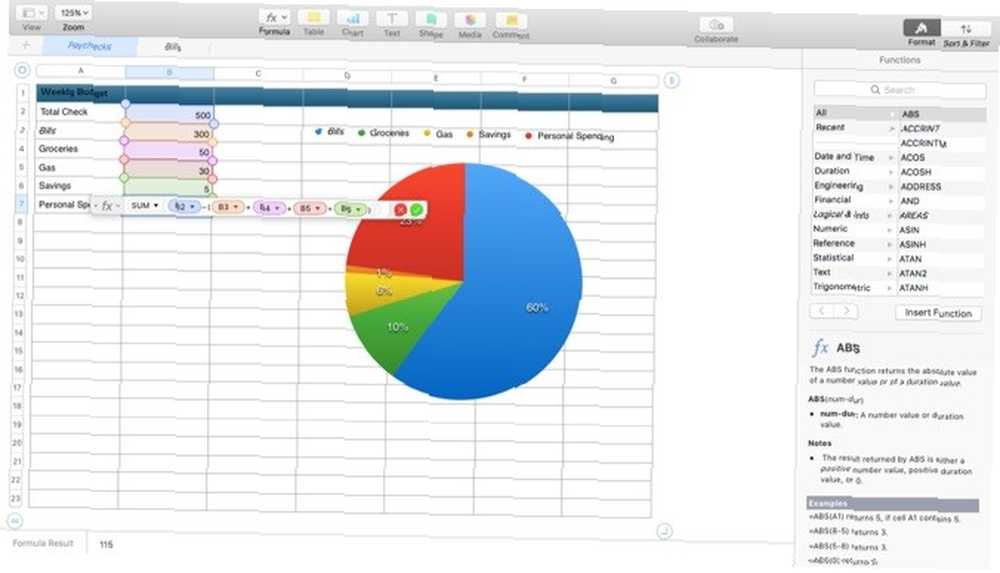
Da bismo pronašli ono što ostaje za osobnu potrošnju, izgradit ćemo našu prvu formulu. Unesi “=” u ćeliji i graditelj formula trebao bi se pojaviti. Unesi “SUM B2- (B3 + B4 + B5 + B6)” kako biste saznali koliko možete ovaj tjedan puhati po aplikacijama, kavi, pločama i pivu. Zatim možemo napraviti grafikon koji prikazuje raspodjelu potrošnje tako da označimo retke 3-7 i kliknemo Grafikon na alatnoj traci.
U prelaznom položaju odaberite kartonsku kartu (možete promijeniti shemu boja grafikona klizanjem udesno). Grafikon će se pojaviti u vašoj proračunskoj tablici, kliknite i povucite je prema svojim podacima. Sada biste trebali vidjeti svoje vrste potrošnje raščlanjene prema postotku proračuna.
Sažetak zakona
Da bismo dodali sljedeći skup podataka, dodaćemo još jednu karticu. Kliknite gumb znak plus na alatnoj traci za stvaranje novog lista. Preimenujte to u “novčanice” i očistite zaglavlje i podnožje. Znam da ih rekreiramo, ali bolje je kontrolirati nadjev i druge detalje. Proširite list na četrnaest stupaca. Možda ćete trebati prilagoditi broj redaka, ovisno o tome koliko računa plaćate svakog mjeseca.
Označite prvih pet ćelija u prvom redu i napunite ih čvrstom bojom. Zatim ih označite: “Račun”, “Iznos”, “Platite”, i “Datum dospijeća”. Zatim popunite račune s kojima plaćate račune “Platite” biti u tjednu kada plaćate taj račun. Na kraju, na vrhu sljedećeg stupca, ispunite prve četiri ćelije s plaćom 1 ukupno, plaćom 2 ukupno, plaćom 3 ukupno i plaćom 4 ukupno.
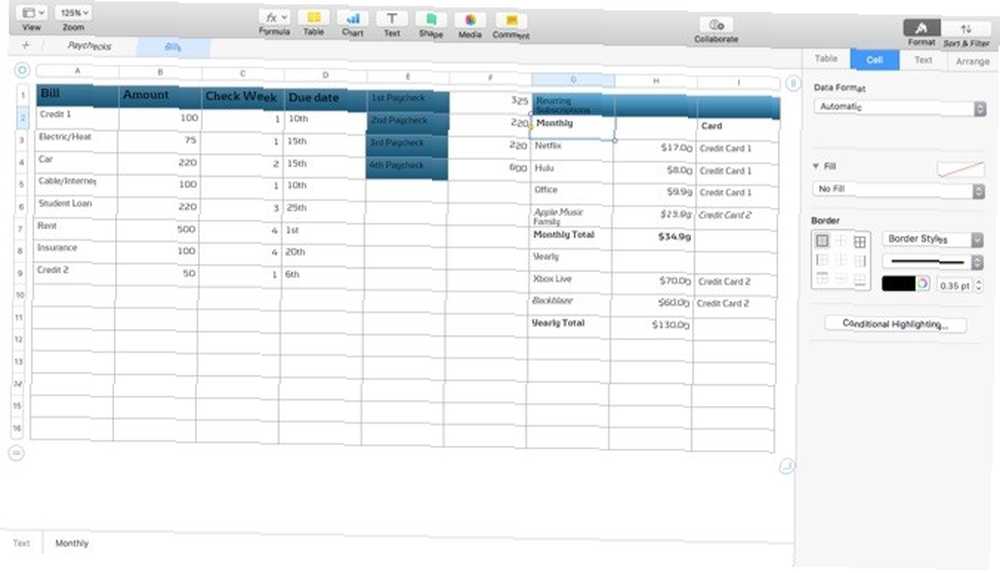
Zatim ćemo se izračunati što plaćamo svaki tjedan, koristeći SUMIF formulu. Pored oznake unesite “= SUMIF (Ci-1, B)” što iznosi sve račune koje želite platiti uz svaku uplatu. Zalijepite formulu u sljedeća četiri lista, pri tome pazite da drugu vrijednost promijenite u skladu s onim koji tjedan ocjenjujete.
U posljednja tri stupca pojedinosti ponavljajućih pretplata i zbrojite ih po mjesecu i godini. Na ovaj način možete vidjeti što plaćate svaki mjesec / godinu, samo da biste bili sigurni da su sve vaše ponavljajuće pretplate negdje navedene. Razdvojite ih po mjesečnim i godišnjim obnavljanjima te zabilježite na kojoj se kreditnoj kartici nalaze. Zatim napravite brzu svotu za svaku kategoriju. U ovoj fazi mogli biste biti šokirani koliko trošite.
Jednom kada steknete osnove, možete izvršiti još neka podešavanja. Dodavanje kartica za praćenje stanja na računu i potrošnje na pojedinačne kreditne kartice pomoći će vam da vidite hoće li plaćanja ostvariti razliku u smanjenju duga. Eksperimentirajte i pronađite koja vrsta praćenja najbolje radi za vas.
Što je sa aplikacijama?
Siguran sam da ste u ovom trenutku vjerojatno prevrtali očima više od nekoliko puta i rekli da već postoje aplikacije koje sve to rade i rade bolje. Izgradnja svakog od ovih ulaže vam u proces puno više od preuzimanja druge aplikacije za obavljanje poslova ili proračuna. Nakon što ste savladali postupak, slobodno prijeđite na aplikaciju.
Brojevi nikada neće biti tako moćni kao Excel, ali njegov dizajnerski pristup omogućuje izradu prijateljskih i pristupačnih listova za dom i posao. Svaki od ovih projekata trebao vas je dodatno zavesti u osnove Brojeva.
Koristite li brojeve? Kako organizirate svoj život?
Kreditna slika: Maxx Satori putem Shutterstocka











